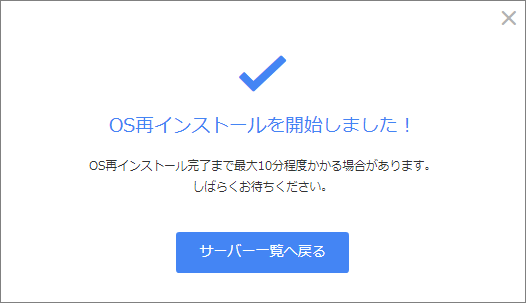サーバー操作
標準OSをインストールする
お名前.com VPS(KVM)にて、あらかじめご用意しておりますOSを選択し、
再インストールすることができます。
また、アップロードされたISOイメージを、コントロールパネルからの
OSインストールにご利用いただけます。
※ISOイメージのアップロード方法はこちらをご確認ください。
本ガイドでは、お名前.com VPS(KVM)にてあらかじめご用意しております
OS(標準OS)の再インストール方法をご案内いたします。
- コントロールパネルにログインし、「アカウントID」と「パスワード」を
ご入力のうえ、「ログインする」をクリックします
◆アカウントID・パスワードがご不明な場合は こちら をご参照ください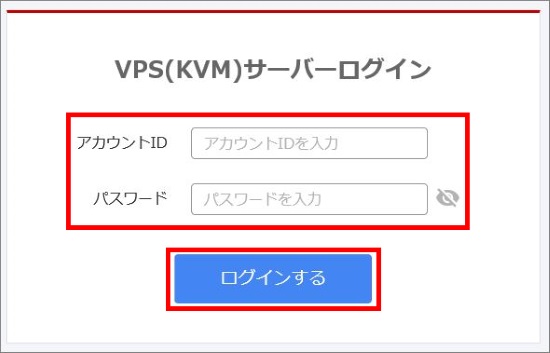
- 左側メニューより「OS再インストール」をクリックします
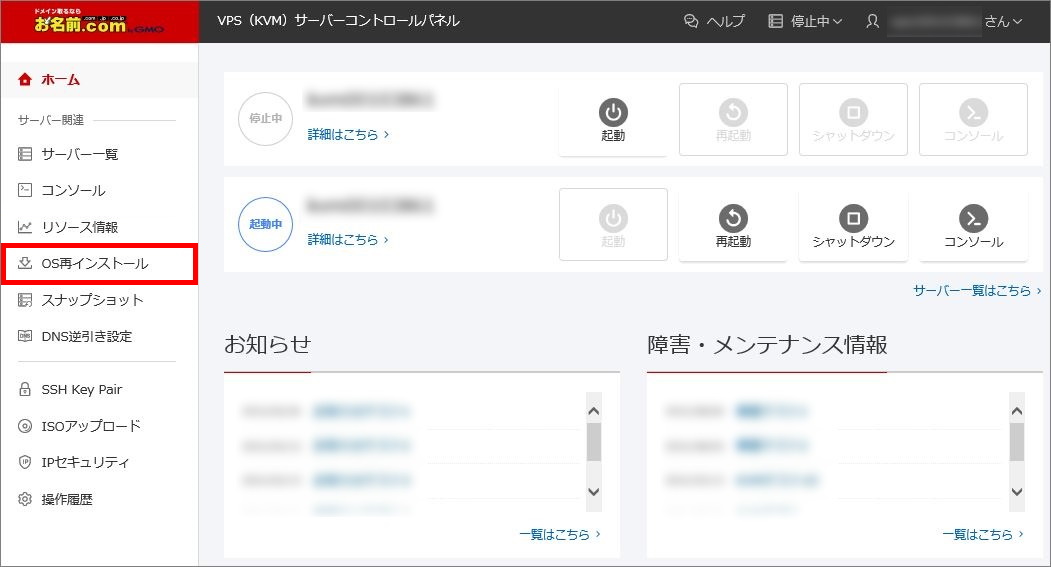
- OSの再インストールするサーバーを「切替」から選択し、
「再インストールする」をクリックします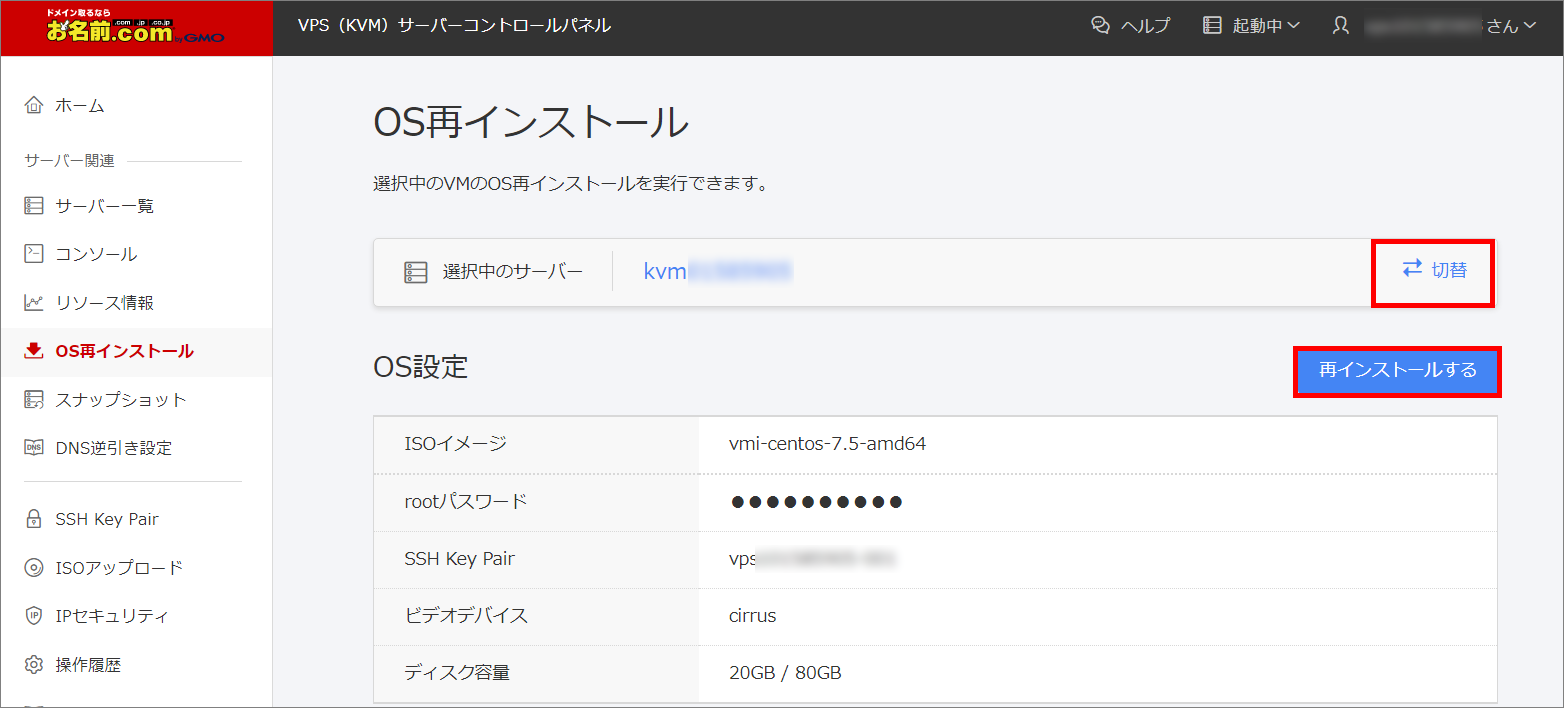
- 変更したいOS、バージョンを選択し、rootパスワードを入力します
ビデオデバイス、ディスク容量をご選択のうえ、「確認する」をクリックします
※ディスク構成の変更をする場合は、カスタムを選択し、任意の構成を指定してください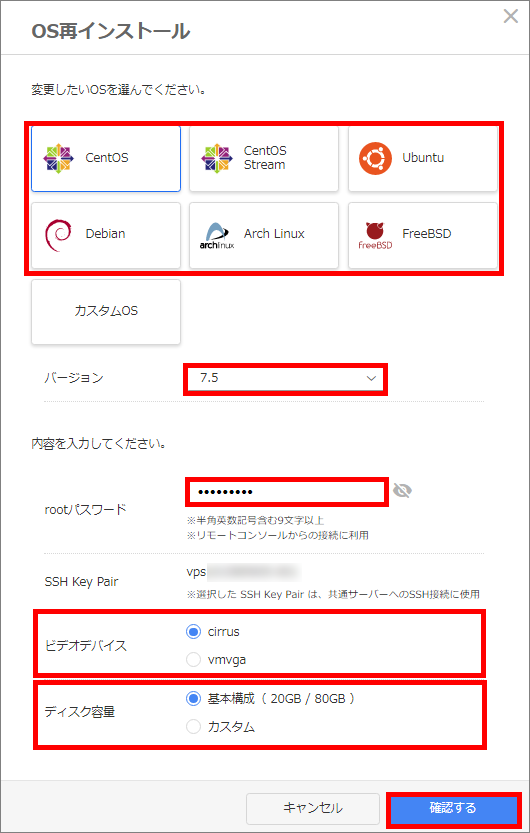
- 内容をご確認のうえ、「完了する」をクリックします
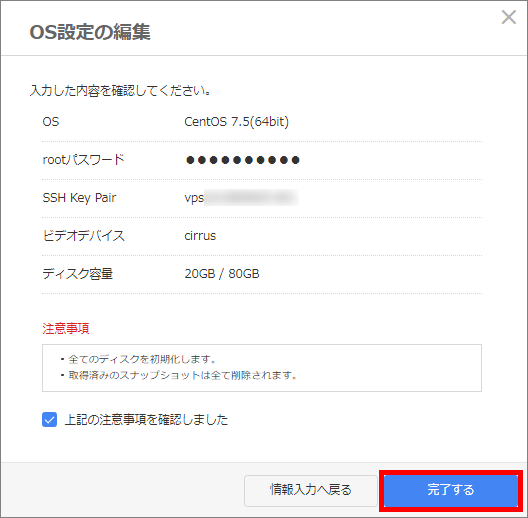
- 「OS再インストールを開始しました!」と表示されましたら
「サーバー一覧へ戻る」をクリックし、完了までお待ちください